உள்ளடக்க அட்டவணை
ஒரு உரை வரியின் முடிவில் சில தேவையற்ற எழுத்துக்கள் இருப்பதைக் கண்டறிவது நம் அனைவருக்கும் தெளிவாகத் தெரிகிறது. எனவே, எங்கள் தரவை சிறந்த முறையில் வழங்க, கடைசி தேவையற்ற எழுத்துக்கள் அனைத்தையும் அகற்ற நாம் அனைவரும் விரும்பலாம். சரி, உங்களுக்கு இந்தச் சிக்கல்கள் இருந்தால் மற்றும் எக்செல் இல் உள்ள கடைசி எழுத்துகளை அகற்றுவதற்கான வழிகளைத் தேடுகிறீர்களானால், தயவுசெய்து இந்தக் கட்டுரையுடன் தொடரவும். எக்செல் இல் உள்ள கடைசி 3 எழுத்துகளை எளிதாக நீக்க நான்கு தனித்தனி சூத்திரங்களை நாங்கள் உங்களுக்குக் காண்பிப்பதால்.
பயிற்சிப் பணிப்புத்தகத்தைப் பதிவிறக்கவும்
எக்செல் கோப்பைப் பதிவிறக்கம் செய்து அதனுடன் பயிற்சி செய்யவும்.
கடைசி 3 எழுத்துகளை நீக்கவும் கட்டுரை முழுவதும் அனைத்து முறைகளையும் நிரூபிக்க தரவுத்தொகுப்பாக பட்டியலிடவும். முதலில், அதைப் பற்றி ஒரு கண்ணோட்டம் பார்ப்போம்: 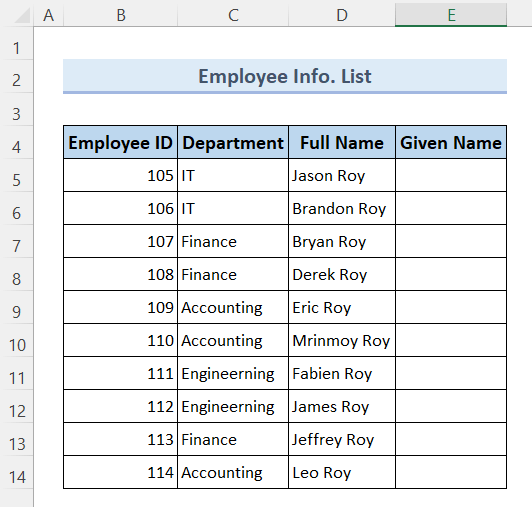
எனவே, மேலும் எந்த விவாதமும் இல்லாமல், எல்லா முறைகளையும் ஒவ்வொன்றாக நேராக டைவ் செய்வோம்.
1. எக்செல்
ல் உள்ள கடைசி 3 எழுத்துகளை நீக்க இடது மற்றும் லென் செயல்பாடுகளைப் பயன்படுத்தவும் பணியாளர் தகவலில். பட்டியல் , முழுப்பெயர் நெடுவரிசையில் பணியாளர்களின் முழுப் பெயர்களும் உள்ளன. இங்கே, ஒவ்வொரு பெயரும் " ராய் " என்ற ஒரே குடும்பப் பெயரைக் கொண்டிருப்பதைக் காணலாம். எனவே, எங்கள் நோக்கம் அனைத்து ஊழியர் பெயர்களிலிருந்தும் குடும்பப்பெயரை நீக்கிவிட்டு, கொடுக்கப்பட்ட பெயரை மட்டும் கொடுக்கப்பட்ட பெயர் நெடுவரிசையில் சேமித்து வைப்பதாகும். எனவே, சிறிதும் தாமதிக்காமல்,படிமுறைகள் மூலம் முறையைப் பார்ப்போம்:
🔗 படிகள்:
❶ முதலில், தேர்ந்தெடு செல் E5 ▶ சூத்திர முடிவைச் சேமிக்க.
❷ பிறகு, கலத்தில்
=LEFT(D5,LEN(D5)-3) சூத்திரத்தை உள்ளிடவும்.
❸ அதன் பிறகு ENTER பொத்தானை அழுத்தவும்.
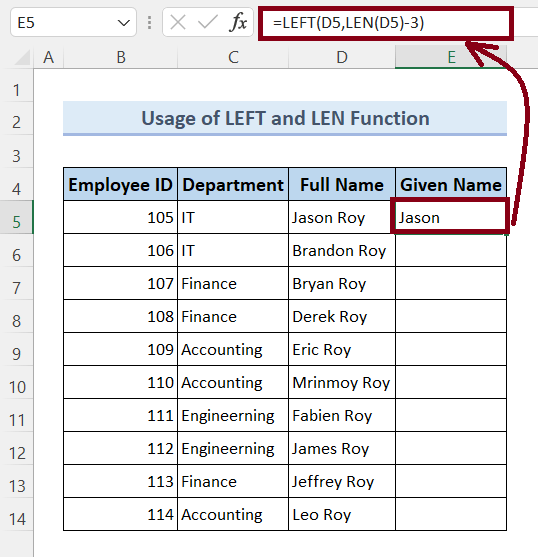
❹ இறுதியாக, Fill Handle ஐகானை இதன் இறுதிக்கு இழுக்கவும். இயக்கப்பட்ட பெயர் நெடுவரிசை.

அவ்வளவுதான்.
␥ ஃபார்முலா பிரேக்டவுன்:
📌 தொடரியல்: இடது(உரை, [num_chars])
📌 தொடரியல்: LEN( text)
- LEN(D5)-3 ▶ உரையின் நீளத்தைக் கணக்கிடுகிறது, “ ஜேசன் ராய் ” பின்னர் முடிவைக் கழிக்கிறது 3 .
- D5 ▶ என்பது “ ஜேசன் ராய் ” என்ற உரையின் செல் முகவரியைக் குறிக்கிறது.
- =LEFT(D5,LEN(D5)-3) ▶ " Jason Roy " என்ற உரையிலிருந்து கடைசி 3 எழுத்துகளை அதாவது " Roy "ஐ துண்டிக்கிறது.
மேலும் படிக்க: ஸ்ட்ரிங் எக்செல் இலிருந்து கடைசி எழுத்தை அகற்று
2. எக்செல்
இல் REPLACE செயல்பாட்டைப் பயன்படுத்தி கடைசி 3 எழுத்துகளை நீக்கவும் இப்போது, கடைசி 3 எழுத்துகளை பூஜ்ய சரம் (“”) மூலம் மாற்றுவதன் மூலம் நீக்குவோம். அவ்வாறு செய்ய, இங்கே மாற்று செயல்பாட்டை பயன்படுத்துவோம்.
🔗 படிகள்:
❶ முதலில், தேர்ந்தெடு செல் E5 ▶ சூத்திர முடிவைச் சேமிக்க.
❷ பிறகு, வகை சூத்திரத்தை
=REPLACE(D5, FIND(" ",D5)+1, 3, "") செல்லுக்குள்.
❸ அதன் பிறகு ENTER பொத்தானை அழுத்தவும்.
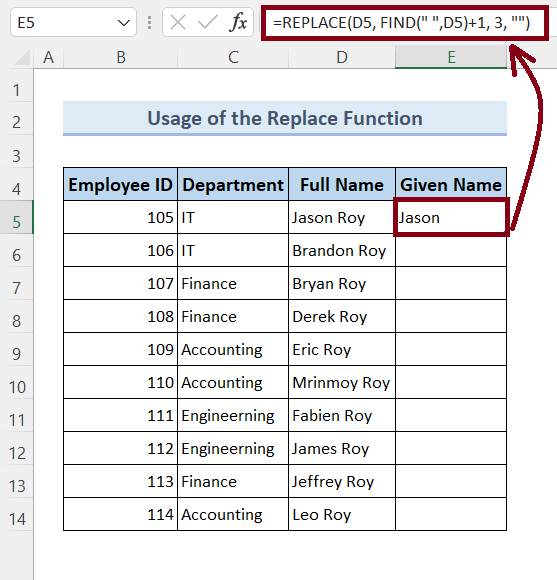
❹ இறுதியாக, இழுக்கவும் Fill Handle ஐகான் கொடுக்கப்பட்ட பெயர் நெடுவரிசையின் இறுதி வரை.
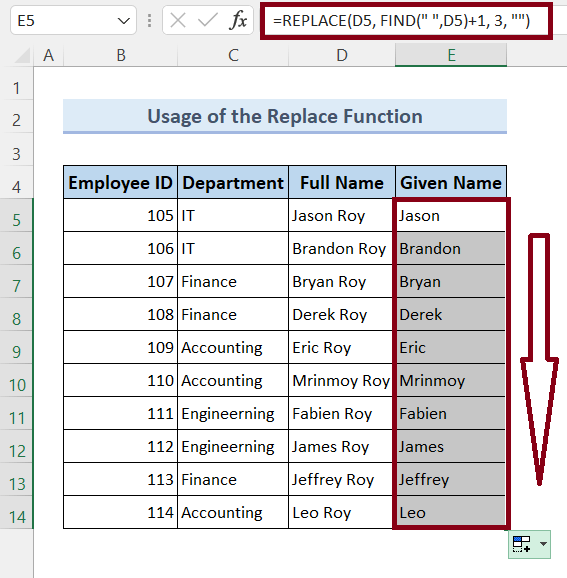
அவ்வளவுதான்.
7>␥ சூத்திரப் பிரிப்பு:
📌 தொடரியல்: REPLACE(பழைய_உரை, தொடக்க_எண், எண்_எழுத்துக்கள், புதிய_உரை)
📌 தொடரியல்: FIND(find_text, within_text, [start_num])
-
""▶ ஒரு ஐக் குறிக்கிறது எக்செல் இல் null string 2> ▶ கடைசி 3 எழுத்துகளின் தொடக்க எண்ணை கண்டறிகிறது. -
" "▶ இறுதியைக் கண்டறிவதற்குப் பயன்படுத்தப்பட்டது. 2> உரை வரியின்
மேலும் படிக்க: VBA உடன் Excel இல் உள்ள சரத்திலிருந்து கடைசி எழுத்தை அகற்று
3. Excel இல் உள்ள கடைசி 3 எழுத்துகளை புறக்கணிக்கவும் Flash Fill அம்சம்
Microsoft Excel 2013 மற்றும் பிந்தைய பதிப்புகள் Flash Fill எனப்படும் மிகவும் பயனுள்ள கருவியைக் கொண்டு வந்துள்ளன. இந்தப் பிரிவில், Flash Fill கருவியின் உதவியுடன், கடைசி 3 எழுத்துகளை நீக்குவோம், அதாவது குடும்பப்பெயரான Roy என்ற பெயரைப் புறக்கணிப்போம். பின்பற்ற வேண்டிய படிகள் இங்கே:
🔗 படிகள்:
❶ முதலில், செல் E5 என்பதைத் தேர்ந்தெடுத்து தட்டச்சு செய்யவும் அதில் ஜேசன் .
❷ பிறகு ENTER பட்டனை அழுத்தவும்.
❸ அடுத்த கலத்தில், E6 தட்டச்சு செய்யத் தொடங்குகிறது. பிரண்டன் தனது குடும்பப்பெயரை மட்டும் விட்டுவிட்டார், ராய் .
இப்போது எக்செல் ஏற்கனவே பேட்டர்னைப் பெற்றிருப்பதைக் கவனிப்பீர்கள், மேலும் பின்வரும் எல்லா பெயர்களுக்கும் முன்னோட்டத்தைப் பரிந்துரைக்கவும்.
❹ நீங்கள் செய்ய வேண்டியது எல்லாம் அழுத்தினால் போதும். மீண்டும் ENTER பொத்தானை அழுத்தவும்.

இவ்வாறு, கொடுக்கப்பட்ட பெயர் நெடுவரிசையை பணியாளர்களின் கொடுக்கப்பட்ட பெயர்களை மட்டும் வைத்து நிறைவு செய்துள்ளோம்.
மேலும் படிக்க: எக்செல் இல் எழுத்துகளை எப்படி அகற்றுவது
4. எக்செல் இல் VBA குறியீட்டைப் பயன்படுத்தி கடைசி 3 எழுத்துகளை அகற்று
கடைசியாக, இந்தப் பிரிவில், கடைசி 3 எழுத்துகளை நீக்குவதற்கு VBA குறியீடுகள் ஐப் பயன்படுத்துவோம், அதாவது குடும்பப்பெயர் Roy அனைத்து ஊழியர்களின் முழுப் பெயர்களிலிருந்தும். இப்போது இதோ படிகள்:
🔗 படிகள்:
❶ தேர்ந்தெடு (D5:D14) செல்கள் ▶ கடைசி 3 எழுத்துகளை அகற்ற.
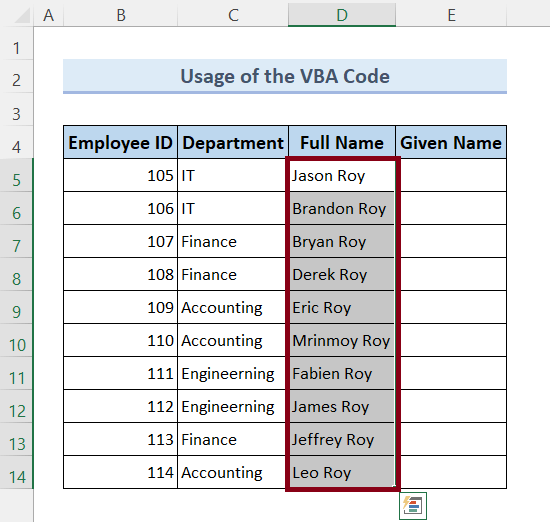
❷ ALT + F11 விசைகளை அழுத்தவும் ▶ VBA சாளரத்தைத் திறக்கவும்.

❸ செருகு ▶ தொகுதி என்பதற்குச் செல்லவும்.
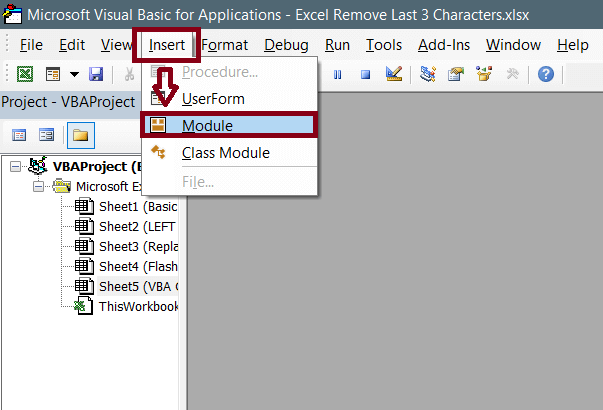
❹ பின்வரும் VBA குறியீட்டை நகலெடுக்கவும்:
9234
❺ CTRL + V ▶ஐ ஒட்டவும் மேலே உள்ள VBA ஐ அழுத்தவும் குறியீடு.

❻ சேமி VBA குறியீடு மற்றும் திரும்பச் செல்<உங்கள் விரிதாளுக்கு 2> கலத்திற்குள்
=RemoveLast3Characters(D5,3) சூத்திரம்.
❾ அதன் பிறகு ENTER பட்டனை அழுத்தவும்.
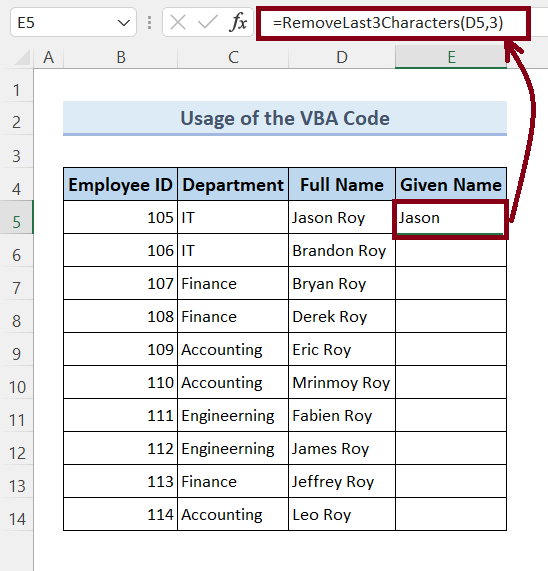
❹ இறுதியாக, Fill Handle ஐகானை இதன் இறுதிக்கு இழுக்கவும். இயக்கப்பட்ட பெயர் நெடுவரிசை.
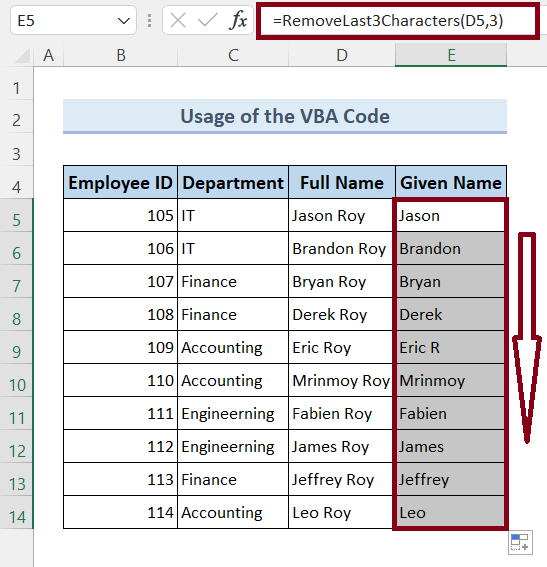
அவ்வளவுதான் 1> =RemoveLast3Characters(Text,Number)
நினைவில் கொள்ள வேண்டியவை
📌 செயல்பாடுகளின் தொடரியல் குறித்து கவனமாக இருங்கள்.
📌 தரவைச் செருகவும் வரம்புகள் கவனமாக சூத்திரங்கள் .
📌 (“”) என்பது எக்செல் இல் பூஜ்ய சரம் ஐக் குறிக்கிறது.
முடிவு
முடிப்பதற்கு, எக்செல் இல் உள்ள கடைசி மூன்று எழுத்துகளை அகற்ற 4 வெவ்வேறு முறைகளை நாங்கள் விவாதித்தோம். இந்தக் கட்டுரையுடன் இணைக்கப்பட்டுள்ள பயிற்சிப் புத்தகத்தைப் பதிவிறக்கம் செய்து, அதனுடன் அனைத்து முறைகளையும் பயிற்சி செய்ய பரிந்துரைக்கப்படுகிறது. மேலும் கீழே உள்ள கருத்துப் பிரிவில் ஏதேனும் கேள்விகளைக் கேட்க தயங்க வேண்டாம். தொடர்புடைய அனைத்து கேள்விகளுக்கும் விரைவில் பதிலளிக்க முயற்சிப்போம்.

